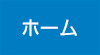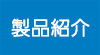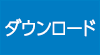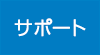ドスパラ Magnate IM(ASUS
PRIME B250M-A)での操作例
以下は、ドスパラ Magnate IM(ASUS PRIME B250M-A)の場合のUEFI BIOS Utility設定操作の一例です。
- パソコンの起動時に、Diginnosのロゴが表示された直後、[F2]キーまたは[Del]キーを押します。
- UEFI BIOS Utility設定画面に入ります。
†[F2]キーまたは[Del]キーを押すのが遅いと、Windowsが起動してしまいます。その場合はWindowsのシャットダウンまたは再起動を行い、最初から手順をやり直してください。
- UEFI BIOS Utility設定画面が英語で表示されている場合は、画面右上の「English」をクリックし、「日本語」を選択します。
- 「Advanced Mode(F7)」をクリックします。
- 「起動」をクリックします。
- 起動画面で「CSM」をクリックします。
- 起動/CSM画面で、「CSMの起動」を「有効」に変更します。
- 起動画面に戻り「セキュアブート」をクリックします。
- 起動/セキュアブートメニュー画面で、「OSタイプ」を「非UEFIモード」に変更します。
- 起動画面に戻り、起動オプションの優先順位で、「Boot Option#1」をディスクシュレッダー6のメディアがセットされたドライブ(DVDドライブまたはUSBメモリ)に設定します。
- 「終了」をクリックします。
- 終了画面で「変更を保存しリセット」をクリックして、表示されたメッセージに[OK]をクリックします。
- パソコンが再起動して、USBメモリまたはDVD-ROMからディスクシュレッダー6が起動します。